Page 1

MP3/WMA /FLASH-DISK
LECTEUR NUMÉRIQUE AUDIO
MODE D’EMPLOI
Page 2
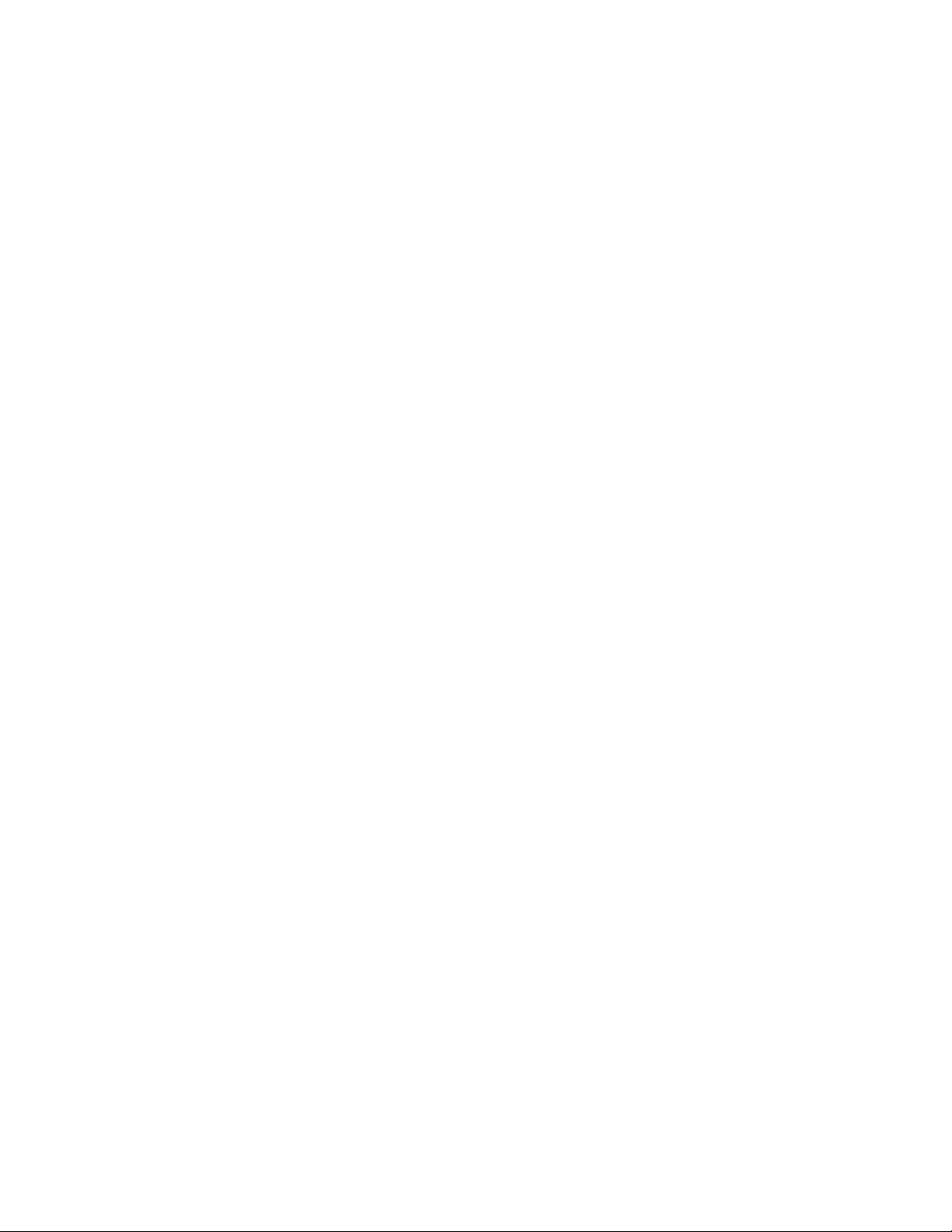
Préface
Afin d'utiliser votre lecteur MP3 numérique facilement
et le plus vite possible, nous avons publié ce mode d’emploi à
contenu exhaustif. Vous pouvez le consulter pour une
introduction relevante du produit, la méthode de
fonctionnement, etc. Avant d'utiliser votre lecteur MP3
numérique, veuillez lire toutes les informations afin de
correctement vous servir des produits.
Nous ne sommes pas responsables pour les dommages à
cause du logiciel, une fausse opération du hardware, le
maintien du produit, le changement des piles. Nous ne
sommes pas responsable non plus pour la perte inattendue de
données personnelles ou les dommages indirects éventuelles ;
en même temps nous sommes incapables de vérifier la
méconnaissance du consommateur concernant les éléments
décrits dans ce manuel. Ainsi notre entreprise ne sera pas
responsable pour les dégâts et les réclamations des tiers
concernant l’usage de ce produit.
L’information dans ce manuel est sujette à changements
sans préavis.
Page 3
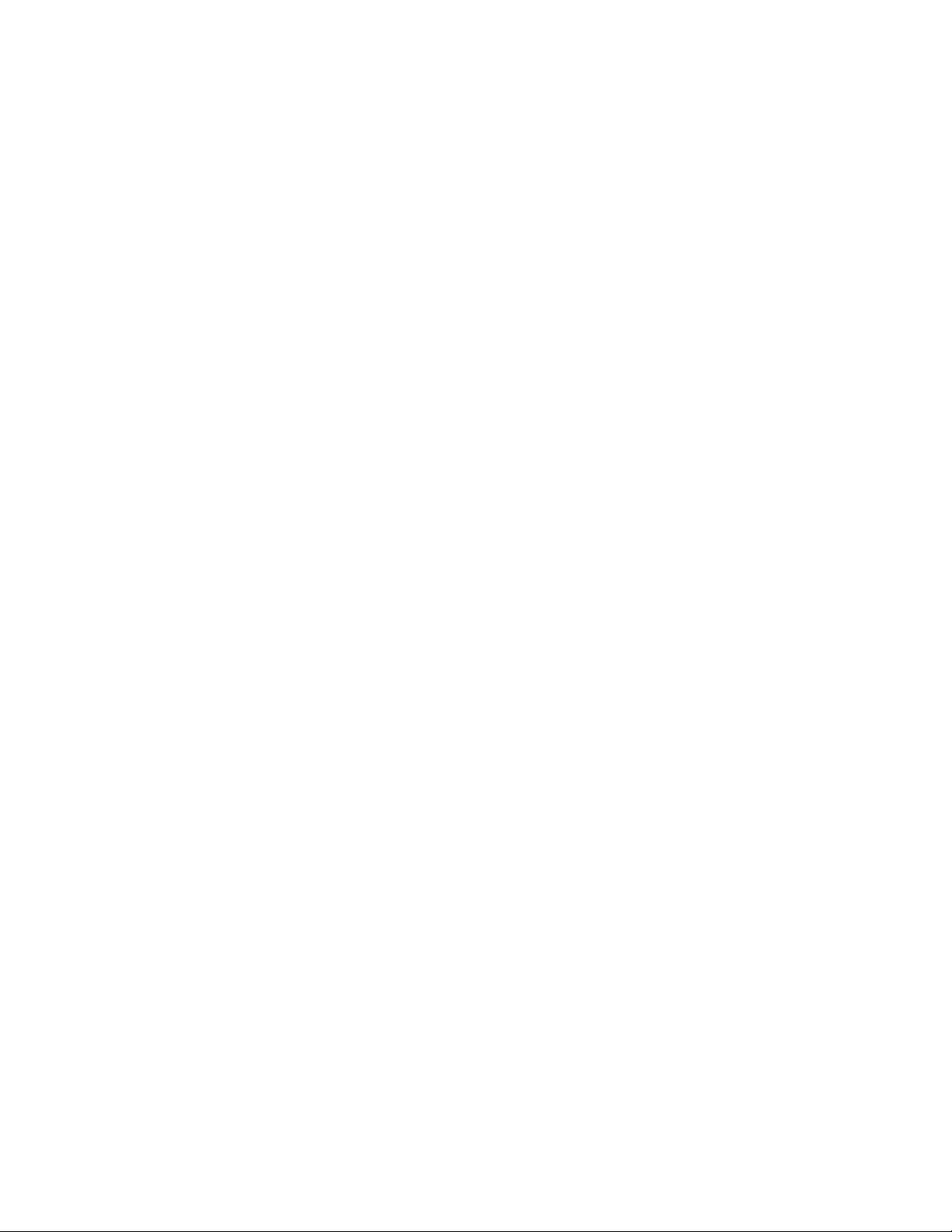
Catalogue
Brèv e introduction des fonctions -----------------3
Interface du produit------------------------------------4
Présentation graphique des produits et des boutons-------4
● P i l e - - - - - - - - - - - - - - - - - - - - - - - - - - - - - - - - - - - - - - - - - 4
Fonction de base---------------------------------------5
● Aller à la liste--------------------------------------5
● Commande de l’avant-première------------------------5
● Aller aux autres modes de fonction---------------------------5
● Régler la volume--------------------------------------------7
● éteindre/allumer le lecteur------------------------------------7
● Verrou clavier--------------------------------------------7
● Commander les touches-------------------------------------8
● Mode de musique et mode de voix-----------------------------8
● Mode d’enregistrement-------------------------------10
Repro duire la musique----------------------------11
● Commande simple------------------------------------11
● Mode d’enregistrement-----------------------------12
● Fonction Karaoke--------------------------------------------13
Enregistrement de voix------------------------------14
● E n r e g i s t r e m e n t e n m o d e
“ R e c o r d ” - - - - - - - - - - - - - - - - - - - - - - - - - - - - 1 4
● Choisir le type d’enregistrement-------------------15
Reproduire le fichier enregistré-------------------16
R é glage du système--- - - - - ------ - - - - - - - - ------ 1 7
Utiliser le disque USB----- -------------- -----------21
Met tre le lecteur à jo ur--- --- ----- --- --- --- --- --2 5
R é g l a g e d u
syst è me-- - ----- - ----- - --- - -- --- - ----- - ---- - ---- - ---28
● Choisir une autre liste-----------------------------------28
● Annuler un fichier-------------------------------------------29
Recommandations----------------------------------------35
Questions difficiles-------------------- --------------40
Spécification techniques------ ---- ------------------41
Page 4
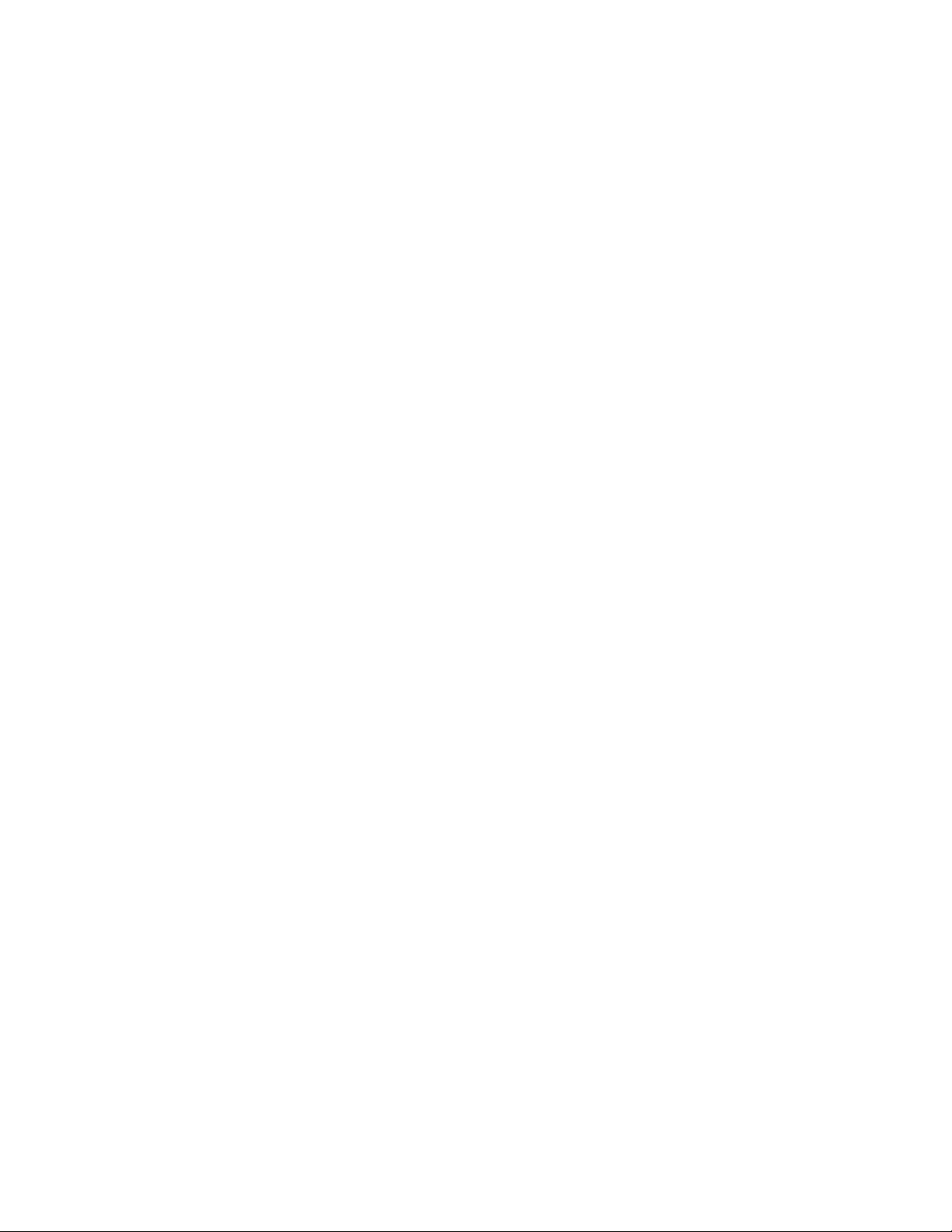
Brève introduction des fonctions:
● supporter des modes différentes de fréquence audio
Comme MP3, WMA, WAV.
● Pas nécessaire d’actionner la fonction du dish USB
Pas nécessaire de nécessaire à fond le procédé, on peut
directement passer de « mon ordinateur » à « déplacer
dish » pour traiter le document. Pas nécessaire de changer
le procédé dans le système WIN2000
● Coder le mode « dish »
Utilisez cette fonction avec l’outil supplémentaire de
l'appareil. Cette fonction peut être réglée à diviser le
« dish » en deux « dish » et les combiner pour le codage
afin de discrétion.
● enregistrement/réponse à lire
Vous pouvez vous passer de l’enregistrement du
microphone et vous limiter aux fichiers de format WAV et
ACT. Le programme choisit « réponse à lire » ou le
contraire.
● Balance de 7 types de timbres
normal, rock, pop, classic, soft, jazz, bass
● Les types de mode « play »
mode générale, répéter un, fichier, répéter en catalogue,
répéter tout, random, avant-première.
● Réglage du temps pour éteindre le lecteur
automatiquement
Vous pouvez facilement régler le mode de dormir et
d’enregistrer
● Listes des animations
Le menu d’animation pour l’affichage, animation est
adaptée à la clarté du texte, facile en usage
● Sept lampes à LED pour l’arrière-plan.
Page 5
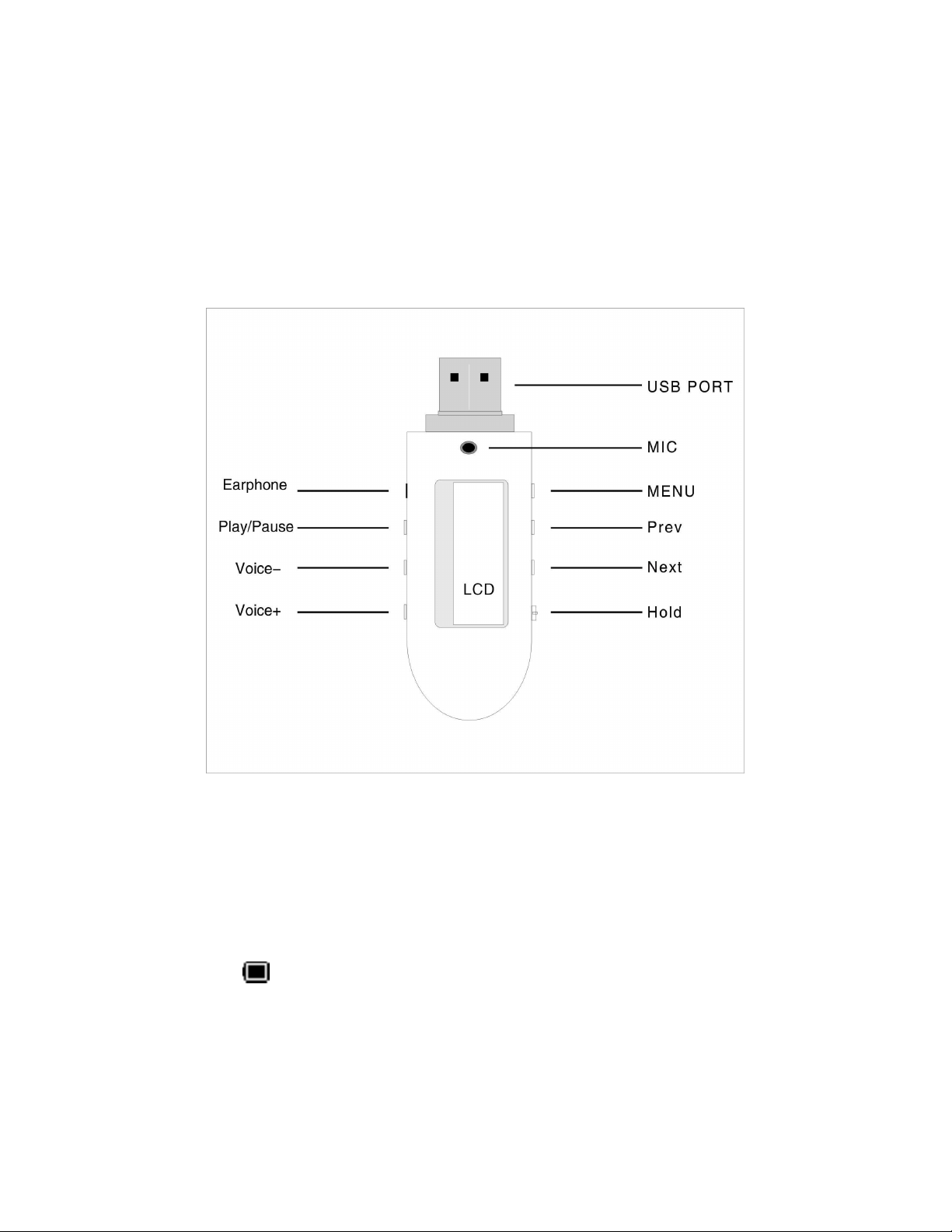
Qui permet l’usage du lecteur dans les ténèbres
Interface du produit
● Présentation graphique des produits et des boutons
● Pile
Ce lecteur applique 9 types de contrôle de puissance.
Quand la pile est de 1.5V, il apparaîtra
intégralement. Au cours du temps, la puissance
diminuera.
Page 6
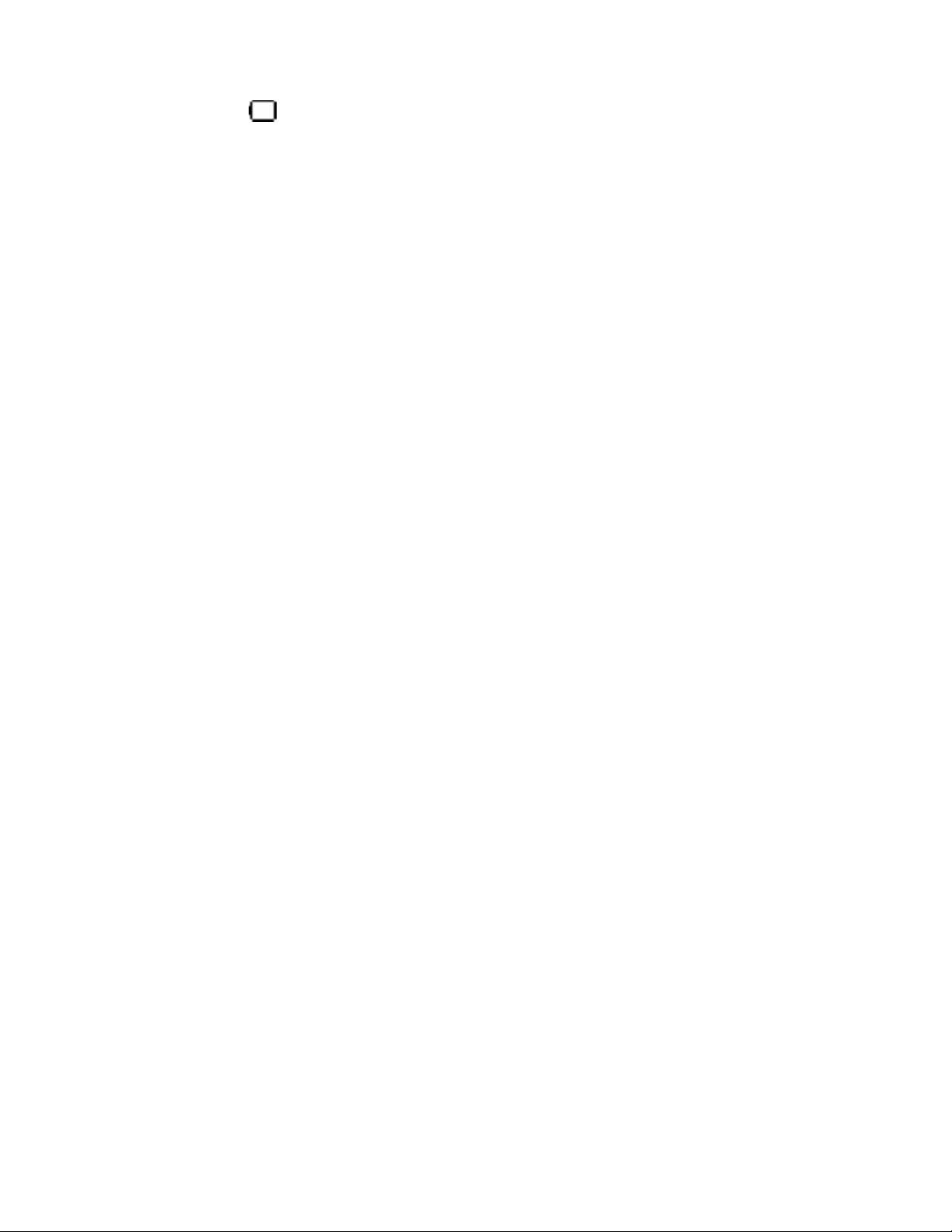
Quand la pile est presque vide, le symbole dans
le diagramme changera à vide, dans ce cas il est
temps de remplacer la pile.
Fonctions de base
● Aller à la liste
Appuyez la touche « Menu » pour entrer dans tous
les niveaux de menu. Le menu est divisé en un
menu principal (appuyer pour arrêter ou dérouler),
sous menus (appuyer une seul fois).
● Commander l’avant-première
◎Sélectionner le menu « voir chanson ».
En appuyant "LAST", vous allez en avant; en
appuyant "NEXT" vous allez en arrière.
Il est facile d’entrer ou de retourner vite pendant la
reproduction d’une chanson, appuyez SUIVANT
pour entrer et DERNIÈRE pour retourner.
● Aller aux modes différentes de fonction
Entrez séparément les différentes modes de fonction
via le menu principal.
Page 7
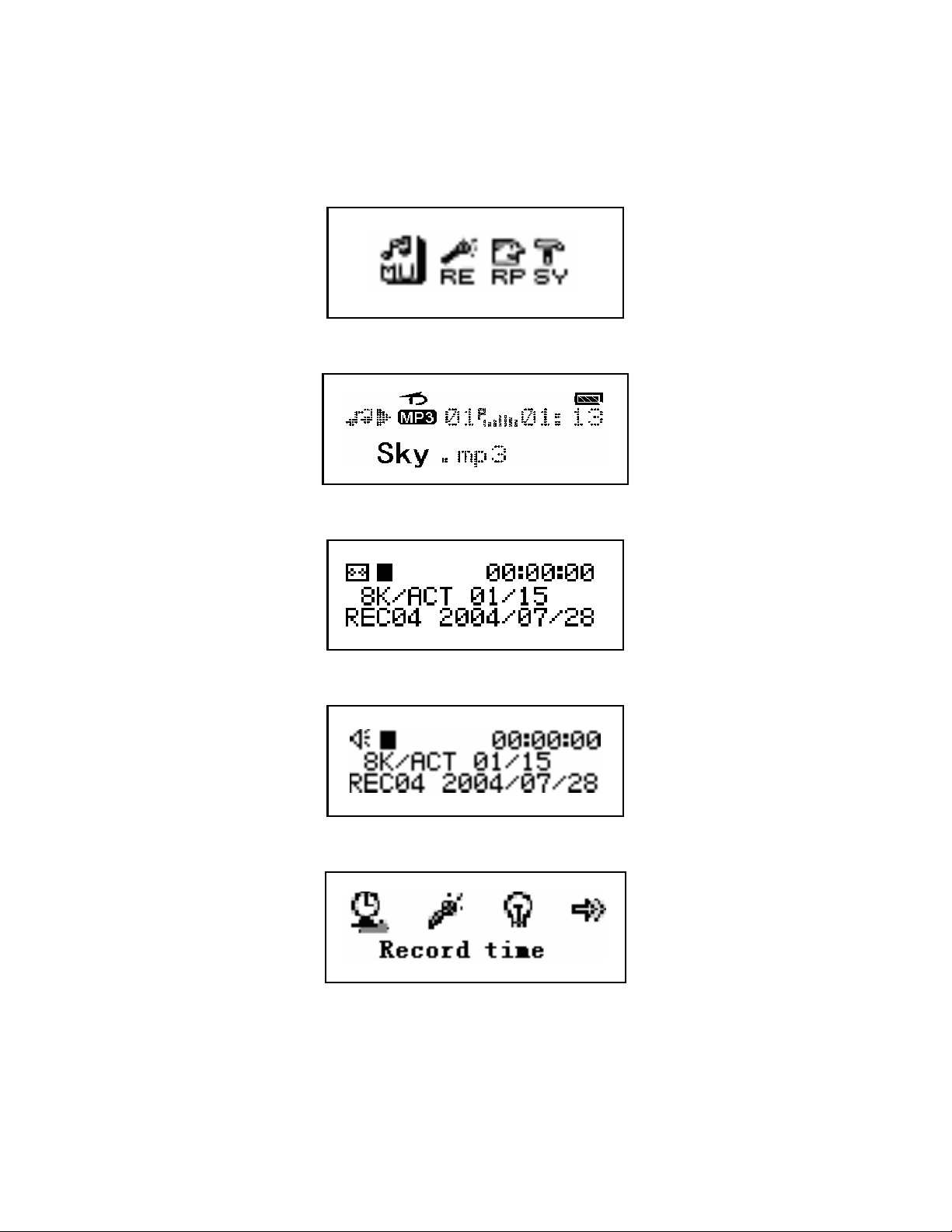
◎menu principal
◎mode de musique
◎mode d’enregistrement
◎mode de reproduction
◎système de réglage
◎Connecter PC pour entrer le mode USB
Page 8
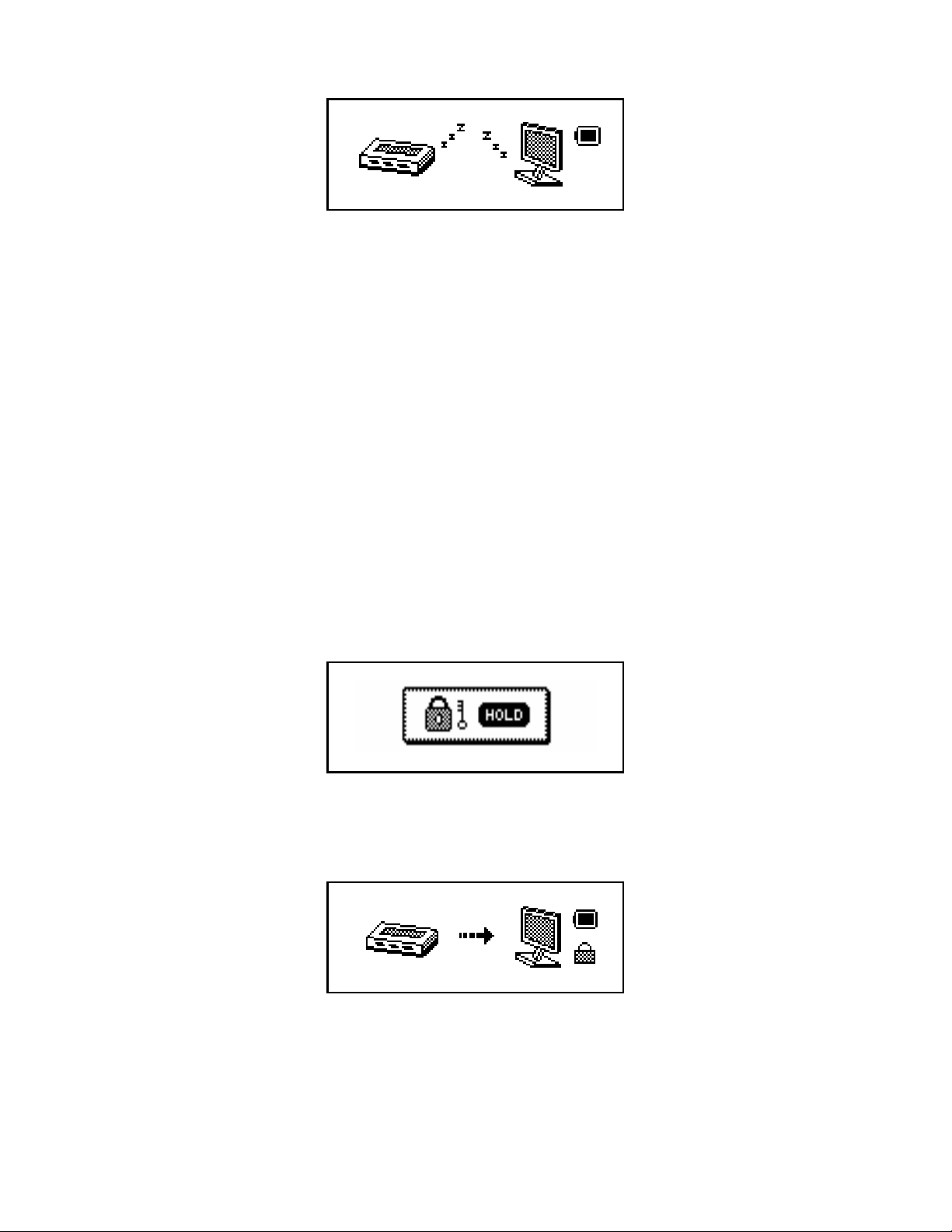
● régler le volume
Appuyez brièvement sur « Vol - » pour baisser le
volume. Appuyez brièvement sur « Vol+ » pour
augmenter le volume.
● Éteindre/Allumer le lecteur
Appuyez longtemps sur PLAY pour
éteindre/allumer le lecteur.
● Verrou clavier
Appuyez HOLD pour arriver à la position désirée.
◎Appuyez une touche arbitraire pour continuer
après la sélection
suit
◎mettez les clés dans le port USB comme
Maintenant, le disque USB a la fonction "écrire la
protection", sauf si le clavier est verrouillé. Une
Page 9
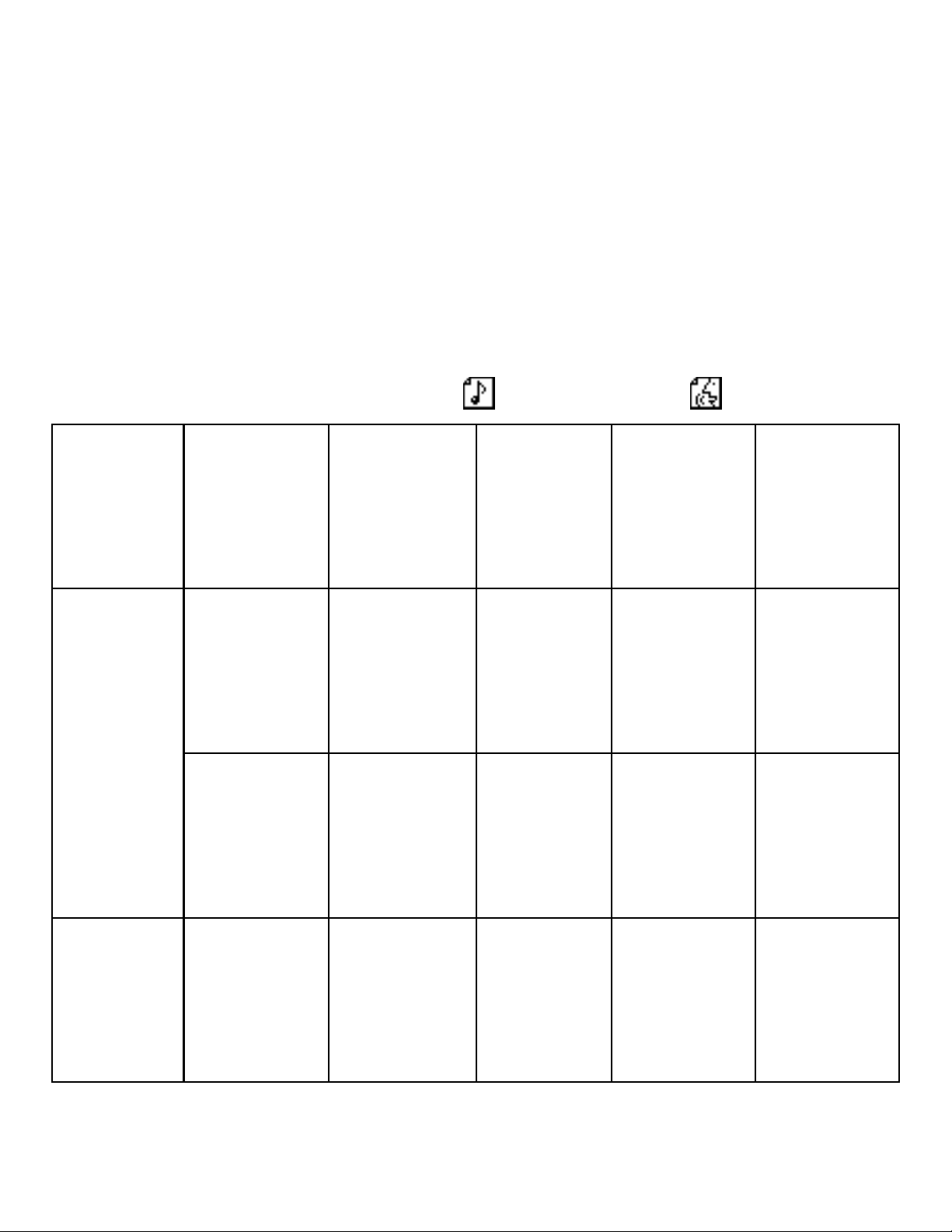
Pile
reproduction n’est pas possible.
◎Appuyez la touche PLAY du sous menu pour
reproduire ou arrêter (il y a une fonction
« pause »
Commande des touches
● Mode de musique et mode de voix
command
e
Arrêter
Reprodui
re
Sous
menu
Sous
menu
Repro
duire
Menu
Play
Appuyer
longtemp
s
Appuyer
brièveme
nt
Appuyer
longtemp
éteindre
reproduire
Entrer
menu
éteindre
pause
Entrer
menu
éteindre
Quitter le
menu
Entrer
menu
arrêter
éteindre
Quitter le
menu
Entrer
menu
s
principal
principal
principal
principal
Page 10
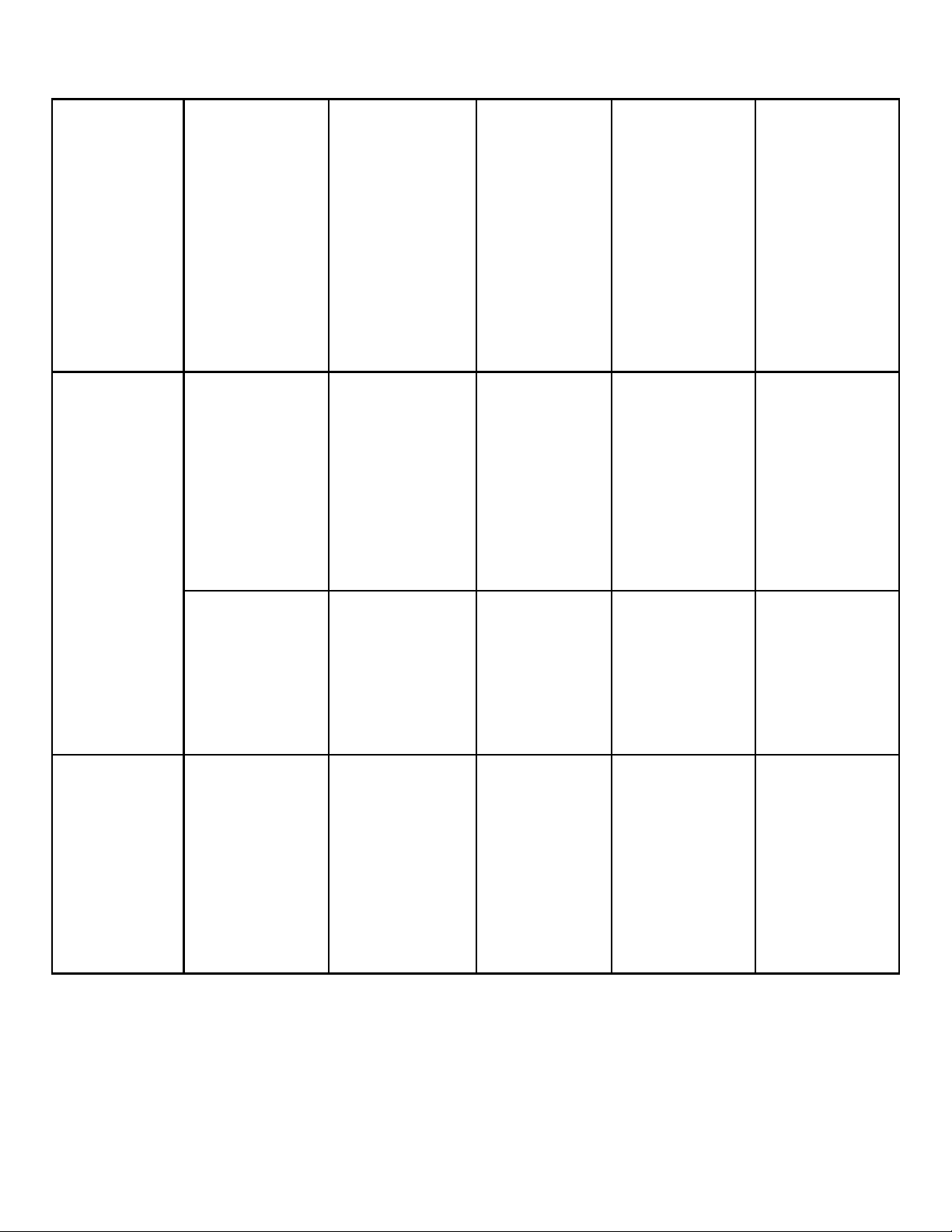
Appuyer
menu
bobiner
menu
Entrer
Entrer
Confirme
Confirme
Suivant
brièveme
nt
Appuyer
brièveme
nt
Appuyer
sous menu
arrêter
Chanson
suivante
continuez
sous
menu
reproduir
e
Reprodui
re
chanson
suivante
z l’option
z l’option
Déplacez
le sous
menu
continuez
Déplacez
le sous
continuez
Dernière
longtemp
s
Appuyer
brièveme
nt
Dernière
chanson
Reprodui
re
dernière
chanson
Déplacez
le sous
menu
Déplacez
le sous
Page 11
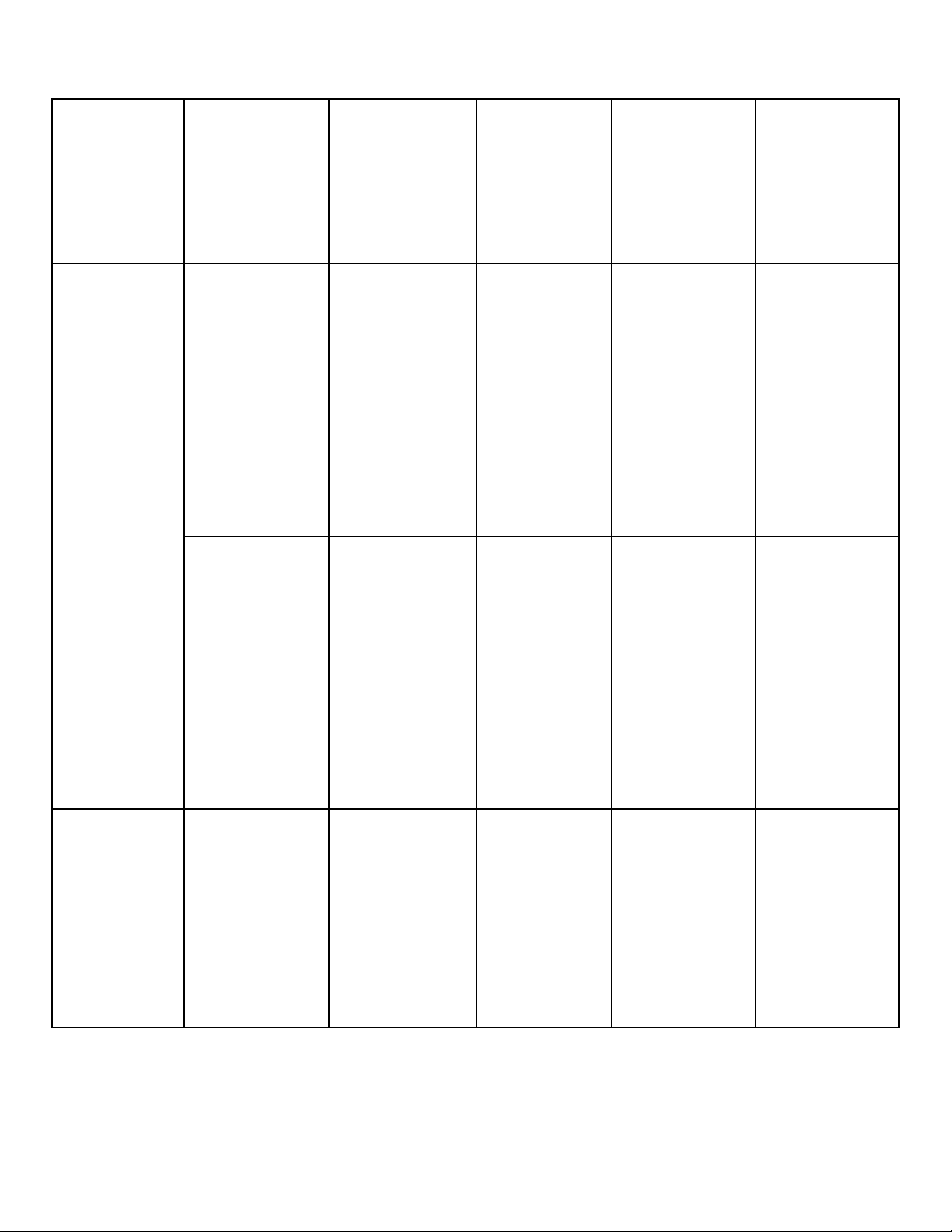
Appuyer
continuez
rebobine
continuez
continuez
Vol+
longtemp
s
Appuyer
brièveme
nt
Appuyer
longtemp
Augmente
r volume
progressiv
ement
Augmente
r volume
r
Augment
er
volume
progressi
vement
Augment
er
X
X
X
X
Vol-
s
Appuyer
brièveme
nt
continûme
nt
Baisser
volume
progressiv
ement
volume
continû
ment
Baisser
volume
progressi
vement
X
X
Page 12
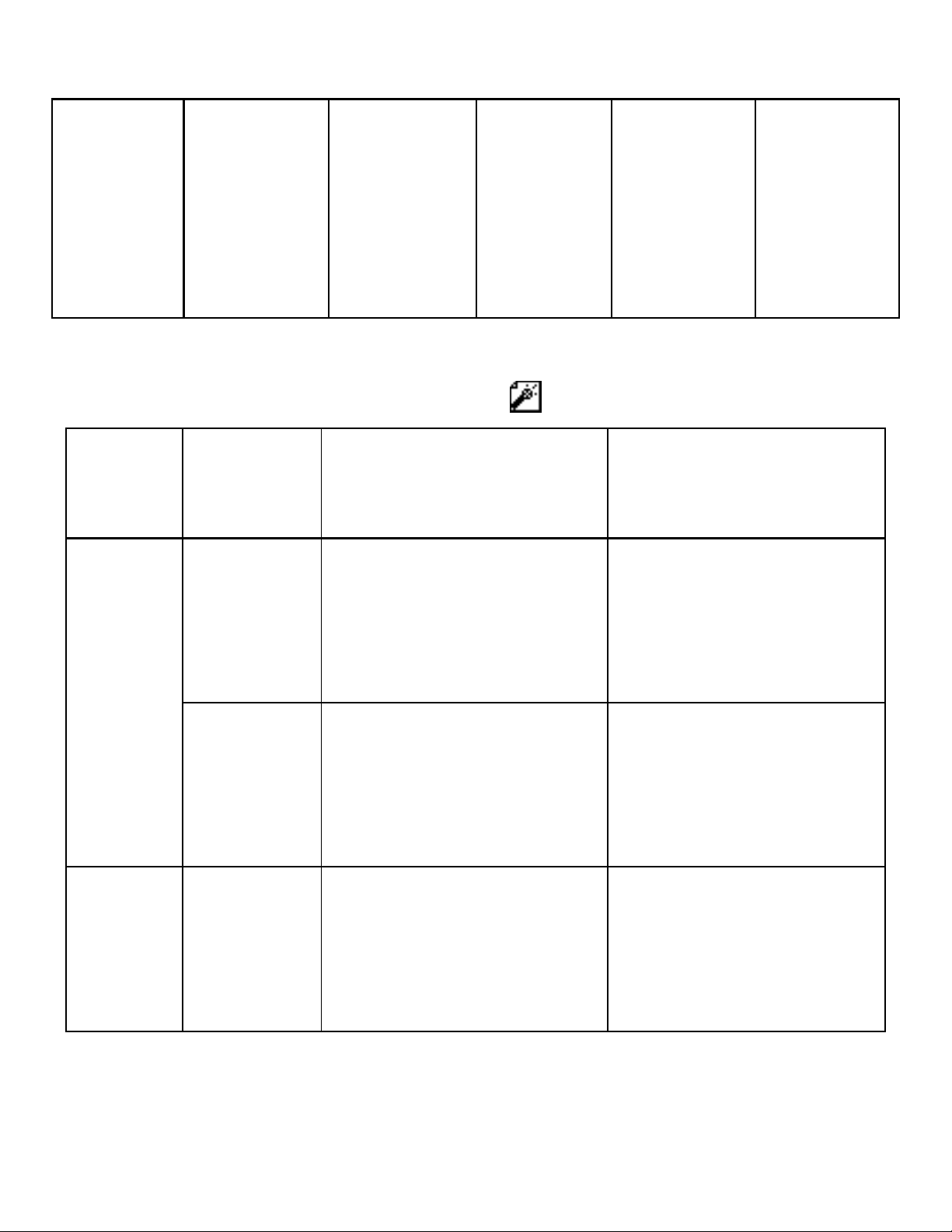
Appuyer
Baisser
Baisser
X
X
Pile
longtemp
s
● Mode d’enregistrement
comman
volume
continûme
nt
Arrêter
volume
continû
ment
enregistrer
de
Appuyer
longtemp
éteindre le lecteur
Arrêter et mémoriser
l’enregistrement
Reprod
uire
Menu
s
Appuyer
brièveme
nt
Appuyer
longtemp
s
Démarrer
l’enregistrement
Entrer menu principal
Pauser
l’enregistrement
X
Page 13
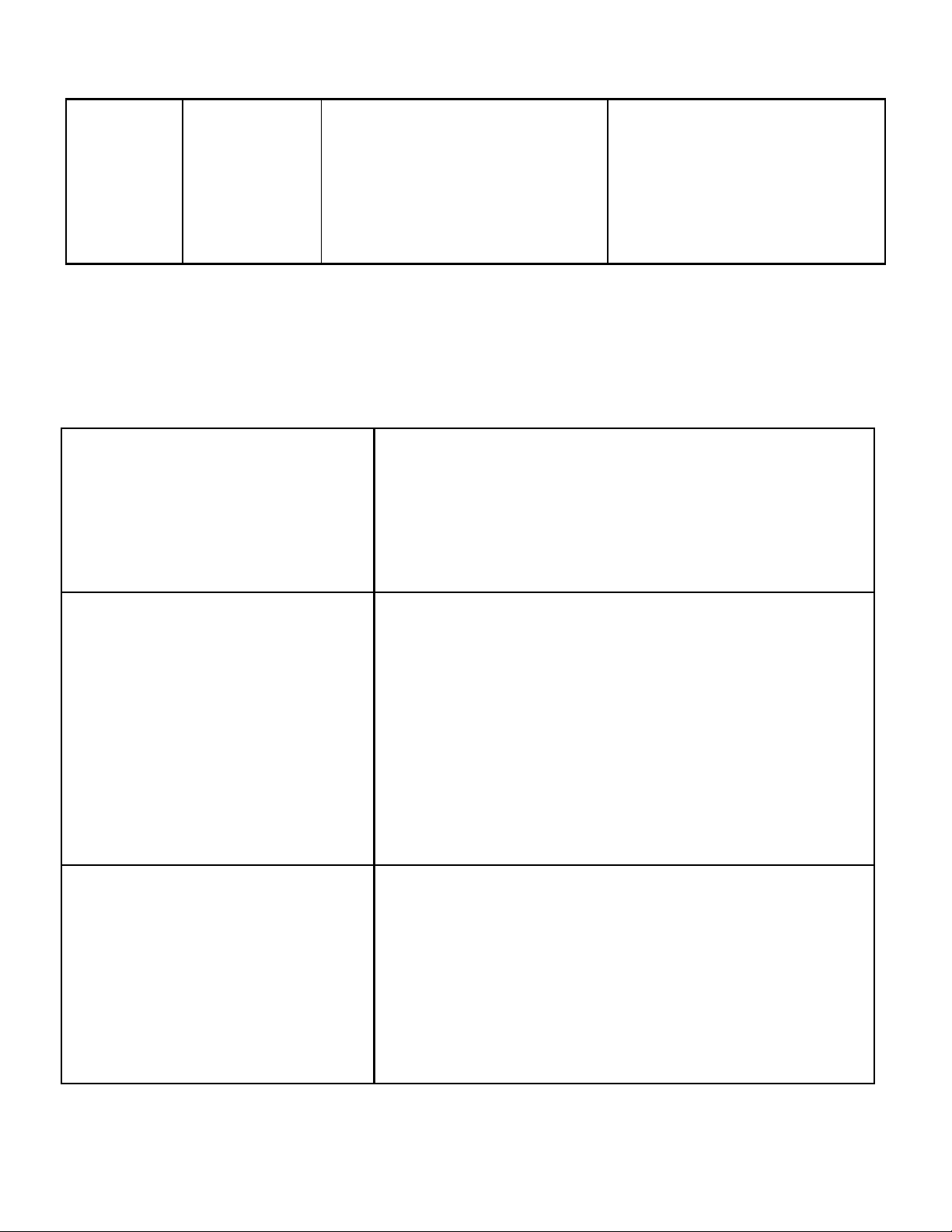
Appuyer
Entrer sous menu
X
brièveme
nt
enregistrement
Reproduire la musique
● Commande simple
1. Introduisez les
écouteurs au lecteur
3. Appuyez longtemps sur
2. Assurez-vous que la touché “Hold” est
ouverte. Vérifiez si l’icône de verrouillage
est affiché.
4. Choix de musique
PLAY pour entrer le mode
de musique.
5. Réglage de volume
Vol+ : Augmenter volume
Vol- : Baisser volume
Touche “Dernière”: Sélectionner la chanson
dernière
Touche “Suivant”: Sélectionner la chanson
suivante
Attention :
Quand on utilise la touché “Hold”, les autres
touches sont valables aussi. Sauf dans le
mode de reproduction et d’enregistrement
Page 14
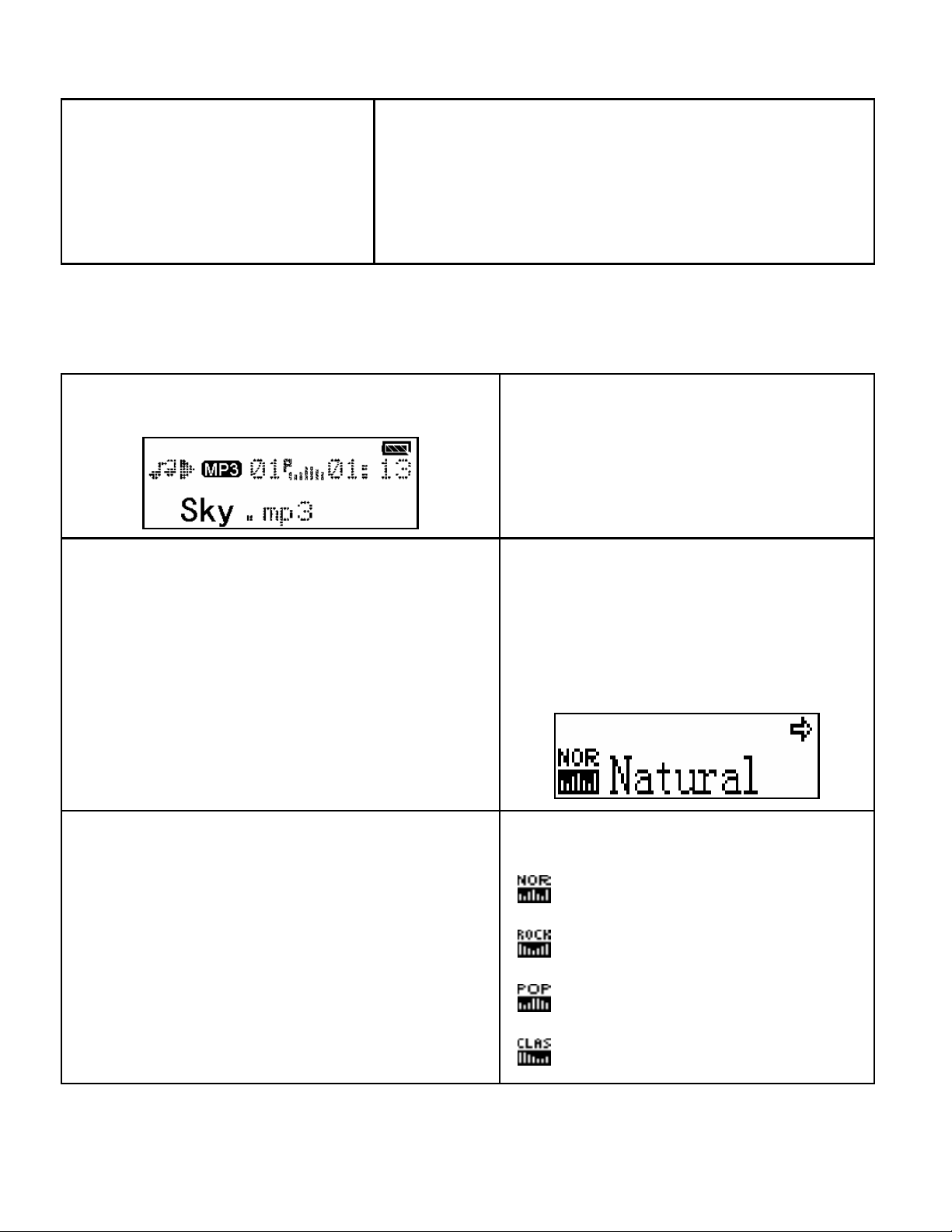
Le lecteur fermera automatiquement selon le
réglage dans "réglage système/fermer
lecteur/mode de mémorisation".
● Mode EQ
Quand la musique est reproduite
3. Appuyez brièvement sur “Suivant"
et choisissez le menu “Mode EQ”
Appuyez brièvement sur
“Menu” pour entrer le sous
menu.
4. Appuyez brièvement sur
“Menu" pour entrer le menu
“Mode EQ”
5. Appuyez brièvement sur “Suivant"
pour choisir et après sur « Menu »
pour confirmer
6. EQ différent
Natural
Rock
Pop
Classical
Page 15
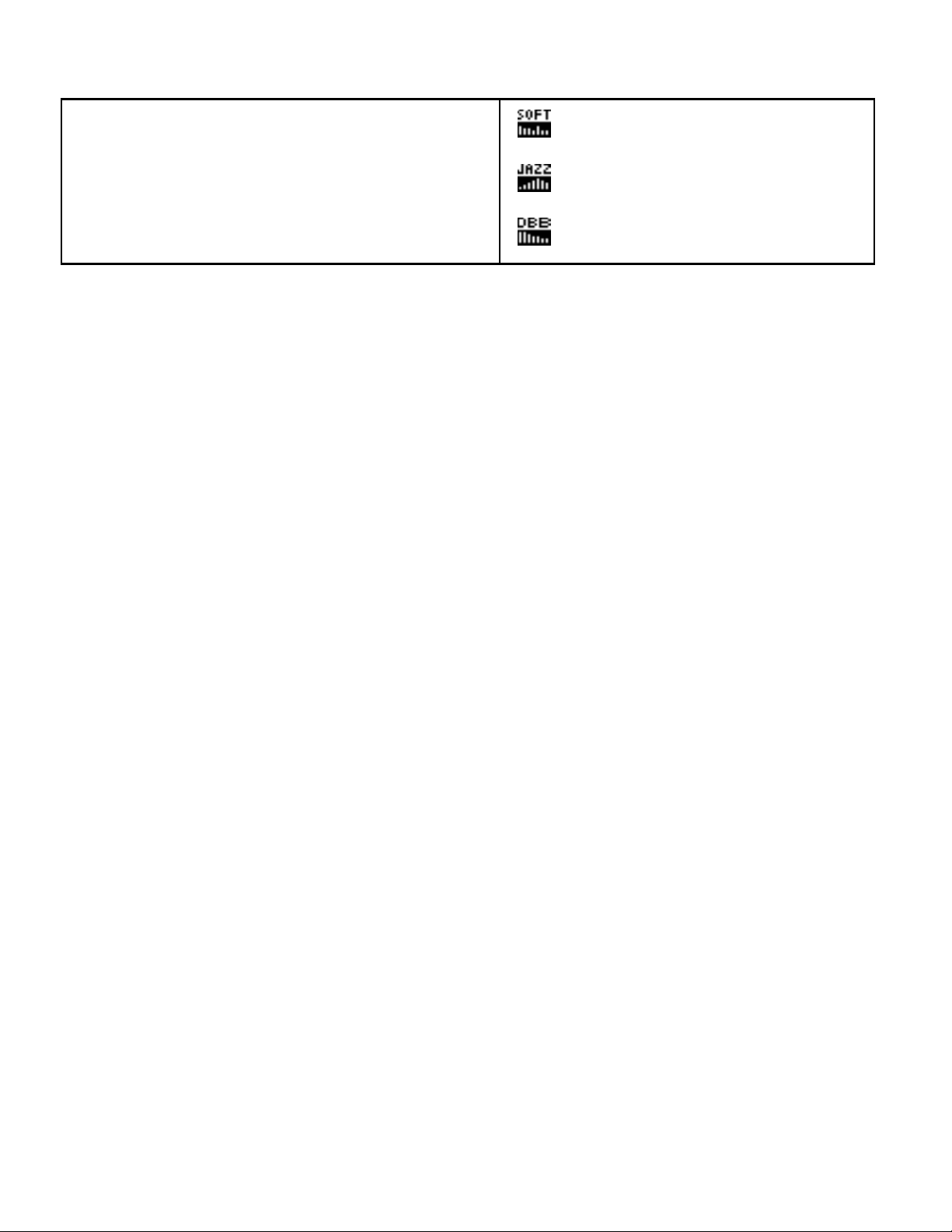
Soft
Jazz
DBB
● Fonction Karaoke
Le “LRC” du fichier des paroles: les paroles sont
montrés quand la musique est joué.
◎Comment utiliser le fichier des paroles
Assurez-vous que les noms sont pareil et dans
le fichier approprié.
◎Par exemple : le titre de la chanson est:
boy.lrc
pas
pretty boy.mp3
le titre du fichier des paroles est: pretty
◎Comment savoir si les paroles existent ou
Si les paroles existent, le Y changera en N.
◎Comment afficher les paroles
Si les paroles existent, elles seront affichées quand
Page 16

la chanson est jouée.
Enregistrement de voix
● Assurez-vous que la pile a suffisamment de
puissance.
● Des fichiers Support 99 mémorisés dans chaque
liste
● Enregistrement en mode “Record”
1. Entrer menu principal
3. Appuyez brièvement sur
“Menu" pour entrer le mode
d’enregistrement.
2. Appuyez brièvement sur
“Suivant" pour choisir le
mode d’enregistrement.
4. Appuyez brièvement sur
“Play” pour démarrer
l’enregistrement
Mémorisez le fichier enregistré dans le sous
Page 17

menu/menu principale.
Si “Pas d’espace” apparaît sur l’écran, il faut effacer
un autre fichier pour avoir plus d'espace
Si “Fichier plein” apparaît sur l’écran, il faut aller à un
autre menu, car il y a 99 fichiers dans la liste.
Enregistrement de voix Les touches « Play » et
« Menu » sont valables.
● Choisir le type d’enregistrement
1. Dans l'enregistrement
arreter
2. 2. Appuyez brièvement sur
« Menu » pour entrer le sous menu
3. Appuyez brièvement
sur “Suivant" pour choisir
le type d’enregistrement.
d’enregistrement et choisissez le type
d’enregistrement :
4. 4. Appuyez brièvement sur “Menu"
pour entrer
choisissez le type d’enregistrement
Page 18

Le type
d’enregistrement
Reproduction de haute qualité
5. Appuyez brièvement
sur “Suivant" pour choisir
le type d’enregistrement.
7. Appuyez sur “Play”
pour démarrer
l’enregistrement
6. Appuyez brièvement sur “Menu"
pour confirmer
8. Le type d’enregistrement
Reproduction de haute qualité
Format de musique WAV
: Reproduction de longue durée en
format ACT
: Contrôle de voix de haute qualité,
en format WAV (l’enregistrement sera
pausé)
: : Reproduction de longue durée en
format ACT
Page 19

Reproduire le fichier enregistré
1. Entrer menu principal
3. Appuyez brièvement
sur “Menu" pour
2.
Appuyez brièvement sur
“Suivant" pour choisir le
type d’enregistrement.
Reproduire le fichier
enregistré
4. Appuyez sur “Play” pour
démarrer de nouveau
entrer le mode
d’enregistrement de
voix.
5. Choisissez le type
d’enregistrement :
Touche “Dernière”:
6. Régler la volume
Vol+ : Augmenter volume
Vol- : Baisser volume
Page 20

Choisissez le dernier fichier
enregistré
Touche “Suivant”:
Choisissez le suivant fichier
enregistré
Réglage du système
● Comment entrer
Vous pouvez régler les données du système, et les mettre
à jour.
1. Entrer menu principal
2. Appuyez brièvement sur
“Suivant" pour choisir
« réglage du système »
3. Appuyez brièvement sur “Menu"
pour entrer le menu “Réglage du
système” temps d'enregistrement.
Page 21

● Brève introduction aux différentes données
(Temps
d'enregistrement)
(lumière de fond)
(la couleur claire)
(Langue)
(éteindre puissance)
(mode de répétition)
Réglez l'heure et la date pour le fichier
enregistré
Dernière fois sans appuyer d’autres
boutons
Choisir la couleur de fond
Régler une langue différente
Réglez l’heure à laquelle le lecteur doit
éteindre
Régler la répétition
(Contraste)
● Mode Eq
Régler le contraste
Pour la sélection du mot de passe de
disque
Page 22

(info de mémoire)
Pour vérifier la capacité du disque
(Version Firmware)
(Amélioration
Firmware)
(Quitter)
1. Réglage du système
● Introduction détaillée
Réglage de l’heure d’enregistrement
Pour afficher la version Firmware
Pour améliorer l’état du Firmware
Pour quitter le menu
2. Appuyez brièvement sur “Menu"
pour entrer l’heure
4. Appuyez brièvement sur
“Vol +" ou « Vol -» pour
régler an/mois/jour
d’enregistrement.
Appuyez brièvement sur “Suivant"
ou « Dernière » pour changer les
données.
Page 23

5. Appuyez sur “Menu" pour
confirmer et quitter.
1. La lumière de fond
◎ Réglage de la lumière de fond
3. Appuyez sur
Suivant/Dernière
pour adapter.
Appuyez brièvement sur “Menu" pour
introduire l’heure
Appuyez sur “Menu" pour confirmer et
quitter.
◎ Réglage de la couleur
Cette fonction correspond au réglage du
mode EQ
◎ Réglage de la langue
Cette fonction correspond au réglage du mode
EQ
◎ Réglage pour éteindre
Cette fonction réfère au réglage de la lumière de
fond
Page 24

mode sauvegarder: Vous pouvez régler l’heure
en secondes pour fermer le lecteur ; quand ‘0’
apparaît, la fonction n’est pas valable.
Mode de dormir: Vous pouvez régler l’heure en
secondes pour fermer le lecteur ; c’est bon pour
écouter de la musique avant d'aller dormir.
Attention : Il faut à chaque fois installer la mode
de dormir.
Mode de répétition
Réfère au réglage EQ
Mode manuel: Indique le point d’arrêt pendant
-{}-
la répétition A-B.
Mode Auto mode Indique le point d’arrêt
pendant la répétition A (approprié pour la
récitation sans musique).
“Contraste”
Réfère au réglage de la lumière de fond
“Mode en ligne”
Réfère au réglage « Mode EQ »
Page 25

“Info de mémoire”
Indique la capacité totale du disque
Tout le mémoire est montré. Le pourcentage
indique la quantité de mémoire utilisée.
“Version Firmware”
Il affiche quelques informations sur la version
Firmware
“Amélioration Firmware”
Entrer le mode et en ligne, cela peut mettre le
Frimware de votre lecteur à jour
”Quitter”
Quitter le menu
Indications technique: Appuyez brièvement sur Mode,
et ensuite Play pour quitter le menu. “Play” convient
à tous les menus.
Utiliser le disque USB
● Le lecteur a une fonction standard de disque USB,
supporté par Windows98 (pour installer le méthode de
démarrage), Windows2000 et les versions postérieurs
(qui n’ont pas besoin d'un méthode de démarrage),
Mas os *10.3 et plus, Linux Red hat 8.0 et plus.
● Il supporte l’USB, pour les petits appareils, la pile n’est
Page 26

pas nécessaire.
● Le lecteur supporte le mode Suspend.
Comment afficher les paroles Introduire l’USB en
ligne, après le mode de lecteur un.
Après avoir été connecté il y a trois possibilités :
1. Attendre
2. Télécharger
3. Charger
● Mémoriser un nouveau fichier
On peut mémoriser 99 fichiers dans une seul chemise.
Transférer un format ACT à un format WAV
Le fichier en format ACT peut être transféré en format
WAV en utilisant les logiciels d’installation.
● Cliquez “démarrer menu” >”programme” >”lecteur
Page 27

MP3 ”->“Convertisseur du son”, cliquez “Ouvrir”
● Choisissez le fichier ACT de la chemise à transférer
Page 28

● Cliquez “convertisseur”, et changez ensuite en
fichier WAV.
Exceptez la fonction de transfert de ACT à WAV.
Cet outil peut aussi jouer le fichier WAV et MP3
Page 29

Mettre le lecteur à jour
● Ce lecteur peut être mis à jour par les logiciels de
l’ordinateur ou par le Firmware du système.
1. Entrer menu principal
Appuyez brièvement sur
“Suivant" pour entrer « réglage
du système ».
Appuyez brièvement sur
“Suivant" pour choisir le réglage
du système.
Appuyez brièvement sur
“Suivant" pour entrer
« Amélioration Frimware ».
5. Appuyez brièvement sur
“Menu" pour entrer
« Amélioration Firmware ».
Amélioration Firmware :
6. Connecter le lecteur au PC.
Page 30

● Sélectionnez l’outil d’amélioration qui a
« Amélioration lecteur MP3 » et cliquez “sélectionner
nouveau fichier Firmware »
● Sélectionnez un nouveau programme de Firmware
(vous pouvez le trouver sur le CD d’installation ou le
télécharger du site web)
Page 31

● Cliquez“commencer l’amélioration” et
l'amélioration commencera.
● “Amélioration réussie” apparaître sur l’écran.
Page 32

La mise à jour Frimware peut améliorer les fonctions
des lecteurs MP3. Mais la mise à jour n’affectera les
fonctions.
La mise à jour fait que le lecteur ne fonction plus
correctement en cas de commande injuste. Veuillez lire
le manuel. Il serait mieux de savoir les bases de
l'ordinateur.
Le Frimware a spécialement été conçu pour ce lecteur.
Autres réglages
● Choisir une autre liste (Sous menu Arrêter)
Le consommateur peut mettre les fichiers dans une
autre liste et les gérer facilement
Dans l’Interface. (Par exemple : Il es
maintenant dans le mode Musique.
Vous pouvez choisir Enregistrement et
Play)
Appuyez
brièvement sur
“Menu” pour entre
le sous menu.
Page 33

Appuyez sur “Menu” pour
choisir l’interface.
5. Appuyez brièvement sur “Menu"
pour confirmer
Appuyez brièvement
sur “Suivant" ou
« Dernière » pour
sélectionner.
Attention : Mode de musique, mode d’enregistrement,
mode de voix seront mis dans trois listes
différentes.
● Effacer un fichier (Sous menu Arrêter)
Le fichier effacé sous Mode de musique et mode de voix.
1. Annuler Interface (ne pas
2. Appuyez sur “Menu” pour
Page 34

dans le mode FM)
quitter le sous menu.
3. Appuyez brièvement sur
“Suivant" ou « Dernière »
pour sélectionner « un
fichier » ou « tous les
fichiers ».
Appuyez brièvement sur
“Suivant" et sélectionnez
« oui ».
4. Appuyez brièvement sur “Menu"
pour effacer l’interface du fichier.
6. Appuyez brièvement sur “Menu"
pour confirmer
“Effacer tout” effacera tous les documents dans ce
catalogue. (par exemple toute la musique, qui ne veut
pas dire effacer tous les documents).
Attention: Si vous effacez un fichier de l’ordinateur, il
Page 35

faut attendre jusqu’à ce vous voyez le lecteur, et après
déconnecter l’USB. Sinon tous les fichiers peuvent
être effacés.
●Mode Play (sous menu play)
◎Vous pouvez sélectionner des modes
La première position du sous menu Play est “mode
Normal
différents (reporter, shuffle)quand vous
jouez la musique ou un document
enregistré.
play” qui se reproduit après être réglé.
Mode de répétition
Jouer la musique dans le fichier
arbitrairement
(Répéter une)
(Chemise)
(Répéter toutes)
(Intro)
●Viitesse du Play (sous menu play)
Jouez une chanson continuellement
Toutes les chansons dans le fichier
Jouer toutes les chansons dans le fichier
continuellement.
Reproduire les 10 premières secondes
des chaque chanson.
Page 36

Quand vous jouez de la musique (MP3), vous pouvez
sélectionner des vitesses différents (vite ou lent) et le
ton de la musique ne changera pas.
1. Reproduire la musique
3. Appuyez brièvement sur
“Suivant" pour entrer le menu
“Vitesse”
5. Appuyez brièvement sur
2. Appuyez brievement "Mode"
pour entrer sous menu
4. Appuyez brièvement sur
“Mode" pour sélectionner le
menu “Vitesse”
Attention: Si vous changez la
“Suivant" pour augmenter la
vitesse et « Dernière » pour la
baisser.
●Mode Répétition (sous menu play)
Entrer du sous menu Play
Répéter de A à B
vitesse, la vitesse de toutes les
chansons sera changée, jusqu'à
ce que vous remettiez les
données.
Page 37

1. Reproduire ou enregistrer la
2. Appuyez sur “Mode" pour
musique
3. Appuyez sur « Suivant » pour
sélectionner le mode « répéter
mode »
entrer le sous menu
4. Appuyez brièvement sur
“Menu" pour entrer le “Mode
Répéter”
L’ icône pour la répétition
5. Appuyez sur « Suivant » pour
confirmer « A »
clignotera, attendant pour
la confirmation du point de
démarrage.
Appuyez sur « Suivant » pour
confirmer « B »
La répétition sera de A à B,
ensuite exister le mode pour
atteindre l’heure de réglage.
Page 38

Vous retournez au « Mode
répétition" en appuyant
brièvement sur « Dernière »
Reproduire les 10 premières
Vous pouvez appuyer sur “Vol+” ou “Vol-“ pour régler
la vitesse des chansons juste après la répétition
● Fonction de repetition
1. Répétition de A à B”
3. Le diagramme de répétition
changera et commencera à
enregistrer la voix. La durée sera
autant que la répétition de A à B.
secondes de chaque chanson.
2. Appuyez sur « Suivant »
pour entrer le mode « répéter »
4. Quand l’heure apparaîtra,
l’enregistrement commencera
Appuyez sur « Dernière » pour retourner à
« enregistrement de A à B »
● Fonction de contraste
et le diagramme changera en
“” après appuyez “Suivant”
pour retourner.
Page 39

1.Après avoir entréla
Après l’enregistremet l’icone
fonction de contraste,
l’icône apparaîtra.
Vous pouvez appuyer sur
“Mode” pour quitter cette
condition, sinon il arrêtra
Vous retournez au « Mode répétition" en appuyant
brièvement sur « Dernière »
Vous pouvez quitter les 3 modes ci-dessus en appuyant
brièvement sur « Mode »
changera en, .
●Heures de Répétition (sous menu play)
La fonction est la même que celle de la lumière de
fond.
Cela veut dire le temps de répétition avant de
quitter.
●Heures séparées de répétition (sous menu play)
La fonction est la même que celle du réglage du temps
de la lumière de fond.
chansons.
Cela signifie le temps (secondes) entre les deux
Page 40

Recommandations
● Coder le mode « disque »
Si vous ne désirez pas que les autres
personnes peuvent voir tes données
personnelle, il faut l’effacer après une
heure. Les résultats ne sont pas de bonne
qualité.
D’aujourd’hui, la fonction de coder le dish
résoudra le problème.
Le client peut diviser le disque USB en deux
parties à l'aide de l'outil supplémentaire du lecteur
(le client peut voir deux symboles sur l’ordinateur,
Windows 2000 a besoin de SP4, sinon vous ne
pouvez voir qu’une. Pour voir les autres, il faut
sélectionner "single common dish" ou "single
encrypt dish") Et coder la fonction au dish. (Vous
pouvez également coder en utilisant le dish
double), contenu caché, données ne peuvent pas
Page 41

être vu sans mot de passe.
● Le lecteur lie à l’ordinateur.
naviguez avec le gearing supplémentaire et l’outil
park MP3 Player disk Tool.
Le format apparaît d’abord, en sélectionnant les
options "similar to encrypt", si vous aimerez
coder la capacité du disque, I faut sélectionner un
capacité adéquate et choisir un mot de passé.
Confirmes le nouveau mot de passé dans "new
customer", et cliques Commencer.
Page 42

suit
la zone cent est complété, devinant comme
appuyez "confirmer", et l’ordinateur devine
à démarrer de nouveau.
Vous pouvez regarder deux dish (édition
Page 43

Windows2000 SP4 avant de voir une). Ouvrez le
dish seconde, il y a 3 documents dedans, deux
cachés, et l'autre peut encore être continué, mais la
taille est seulement de 300K.
Continuez le document " RdiskDecry.exe" ,
introduisez votre nom et mot de passe. Si corrects,
vous pouvez l'ouvrir et copier.
Page 44

Quand vous connectez à l'ordinateur, il faut
introduire le nom et mot de passe pour pouvoir
ouvrir et coder le dish.
Attention: Vous pouvez accidentellement effacer des
données donc il faut les mémoriser d’avance. Le même
vaut en connectant deux dish ensemble.
Avertissement: Ne pas oublier votre nom et mot de
passé, sinon vous ne pouvez pas accéder au dish. Et vous
risquez de perdre les documents.
Questions difficiles
Plus de puissance :
Les écouteurs n’on pas de
Si gearing correct
Allumer le lecteur
Volume est à 0
son
Si lecteur est de bonne qualité
Page 45

Conjonction
Si les écouteurs sont claires
Si les documents sont complets
Les mots dans le lecteur
ne sont pas corrects.
Ne pas possible de
télécharger de la musique.
Spécification technique
Allumer le lecteur
Si la ligne USB est abîmé ou n’a pas
de bonne
Conjonction
Si le méthode de drive et correct
Si c’est vide
taille
poids
manifestation
Connecter au PC
Mémoriser à
l’intérieur
80mm×25mm×25mm
25g(sans pile)
(96*26) LCD display
USB 2,0(read 1000K byte ,write 800K byte)
Mémoire flash 128~256M
m
Page 46

Pile a AAA (7)
puissance
Enregistrement
durée 10 heures
adapter type
forme
8KHz
WAV32K bpsACT
Temps
Ecouteurs de portée
large
MP3 bit rate
8K bps
35h (ACT,128M Flash)
L 10mW R
10mW16Ω
8K bps – 320K bps
MP3 WMA
WMVASF
WMA ,WMV ,ASF
bite rate
Réponse de
Fréquence
:
Quantité de voix et de
son
5K bps – 384K bps
20Hz-20KHz
>85dB
Page 47

Format de
MP1MP2MP3WMAWMVASFWAV
musique
température
langues
Os à supporter
L’information dans ce manuel est sujette à changements sans
préavis.
-5~40 degrés Celsius
simple& caractères traditionnelles Chinois,
Anglais etc.
Windows98/SE/ME/2K/XPMac OS 10Linux
2.4.2
